Maison >outils de développement >phpstorm >Base de données de configuration PhpStorm (explication détaillée)
Base de données de configuration PhpStorm (explication détaillée)
- (*-*)浩original
- 2019-11-30 11:03:159854parcourir
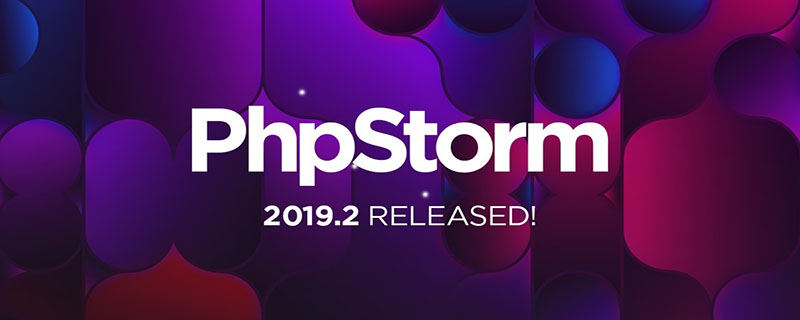
Ouvrez l'éditeur PhpStorm et recherchez la base de données sur le côté droit de l'éditeur (apprentissage recommandé : explication détaillée de phpstorm)
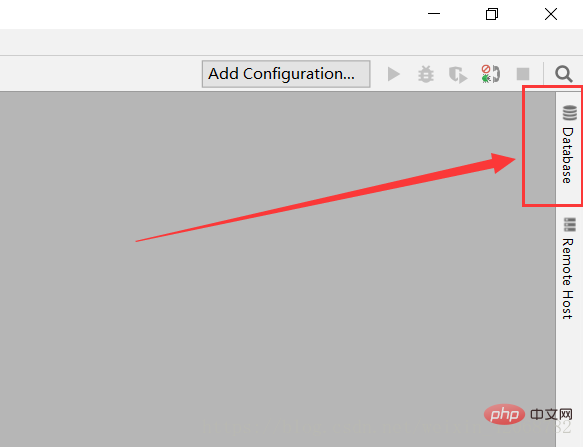
Cliquez sur Base de données, cliquez sur le + dans le coin supérieur gauche, sélectionnez Source de données, puis cliquez sur le type de base de données à laquelle vous devez vous connecter (car ma base de données est MySQL, j'utilise donc la base de données MySQL pour explication)
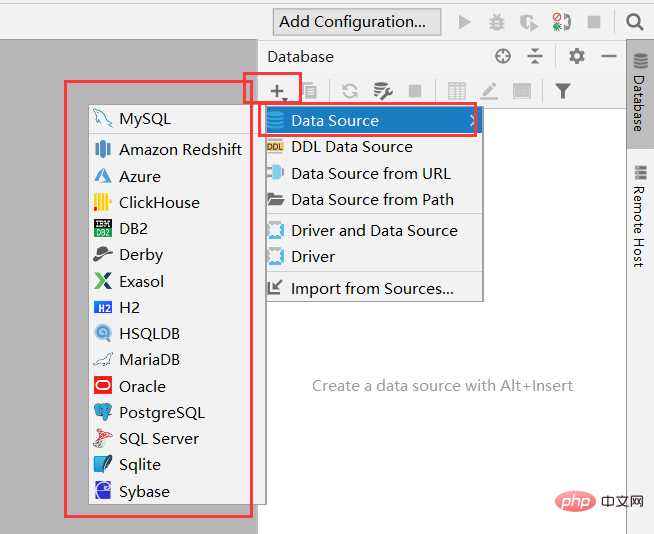
3.Après avoir sélectionné le type de base de données, vous pouvez voir l'interface ci-dessous, remplissez les paramètres de configuration de la base de données dans l'ordre (Hôte : adresse de l'hôte ; Port : numéro de port ; Base de données : Le nom de la base de données qui doit être connectée ; Utilisateur : Nom d'utilisateur ; Mot de passe : Mot de passe), après avoir rempli les paramètres, cliquez sur Tester la connexion pour tester si la base de données peut être correctement connectée. connecté. L'invite : "Détails réussis" indique que la connexion peut être réussie. Cliquez sur OK pour terminer la configuration de la connexion à la base de données.
Si le message Échec s'affiche, cela signifie que la connexion a échoué. Veuillez vérifier si les paramètres sont corrects, puis retester. Une erreur d'installation se produira lors de la première installation car le pilote est manquant. Cliquez simplement sur Télécharger les fichiers du pilote manquant en bas à gauche pour l'installer
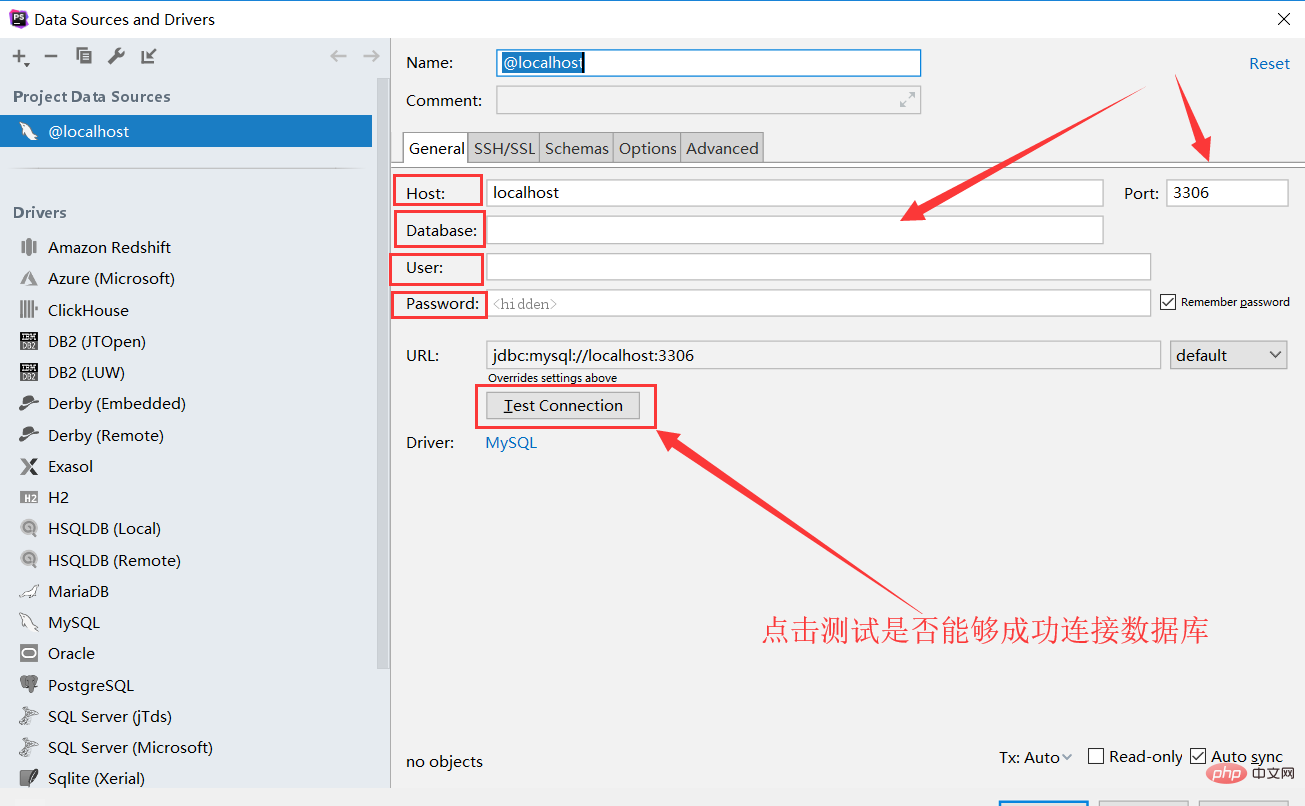 4. Une fois la configuration de la base de données terminée, cliquez sur la droite. côté de l'éditeur Vous pouvez voir la base de données nouvellement configurée sur le côté (si elle n'est pas affichée, cliquez sur Base de données à l'extrême droite)
4. Une fois la configuration de la base de données terminée, cliquez sur la droite. côté de l'éditeur Vous pouvez voir la base de données nouvellement configurée sur le côté (si elle n'est pas affichée, cliquez sur Base de données à l'extrême droite)
Ce qui précède est le contenu détaillé de. pour plus d'informations, suivez d'autres articles connexes sur le site Web de PHP en chinois!

